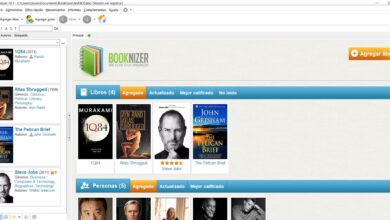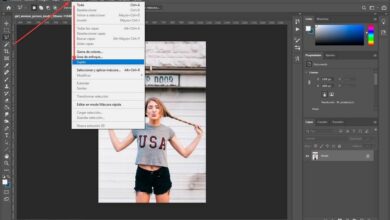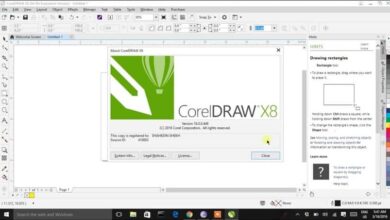Steam, uPlay, Origin, Epic Games Launcher ... kuinka saada ne kaikki ja estää tietokoneemme hidastumasta
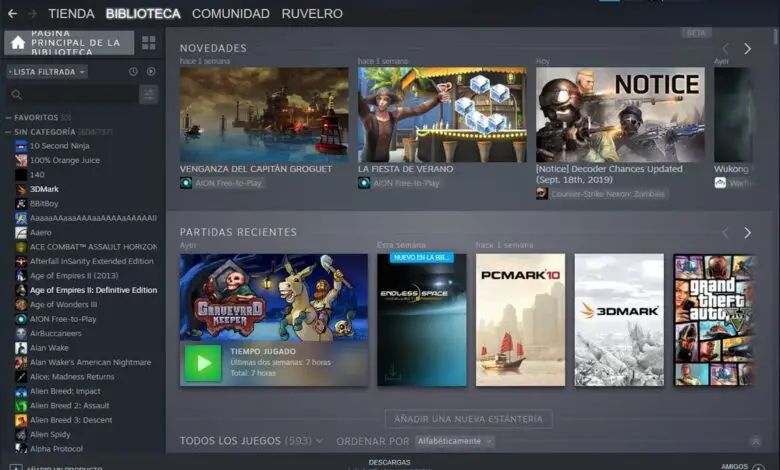
Muutamassa vuodessa olemme poistuneet kaikesta jeux hyllyllä, jotta ne olisivat pilvessä. Nykyään suurinta osaa peleistä myydään digitaalisesti eri myymälöissä, sekä konsoleilla että tietokoneella. Steam oli epäilemättä edelläkävijäalusta, jonka kautta tämä harppaus tehtiin, mutta nykyään on olemassa monia muita verkkokauppoja. Ja jokaisella on omat eksklusiiviset pelinsä.
Jos emme välitä, että pelimme ovat levinneet eri alustoille, meidän ei aluksi pitäisi haitata pelin ostamista jostakin kaupasta, riippuen siitä, missä se on halvempaa. Suurin ongelma pelien pitämisessä useissa myymälöissä on, että niiden pelaamiseksi meidän on asennettava kyseiset asiakkaat tietokoneellemme. Ja jokaisella heistä on omat prosessinsa ja kuluttaa resursseja, mikä pitkällä aikavälillä johtaa hitaampaan tietokoneeseen.
Jos olemme jo asentaneet höyry, uPlay, Origin tai uusi Epic Games -käynnistin tietokoneellamme, olemme nähneet, että kun Windows käynnistyy, kaikki nämä asiakkaat toimivat automaattisesti. Tämän vuoksi tietokoneemme käynnistyminen kestää kaksi tai kolme kertaa kauemmin kuin ennen. Ja realistisesti emme aio pelata kaikkia näitä pelejä samanaikaisesti.
Siksi tässä oppaassa aiomme toisaalta selittää, miten voimme asentaa nämä peliohjelmat oikein, ja toisaalta, kuinka estää näitä asiakkaita toimimasta automaattisesti, kun käynnistämme Windowsin.
Kuinka ladata uusimmat Steam-, uPlay-, Origin- ja Epic Games Launcher -versiot
Höyry
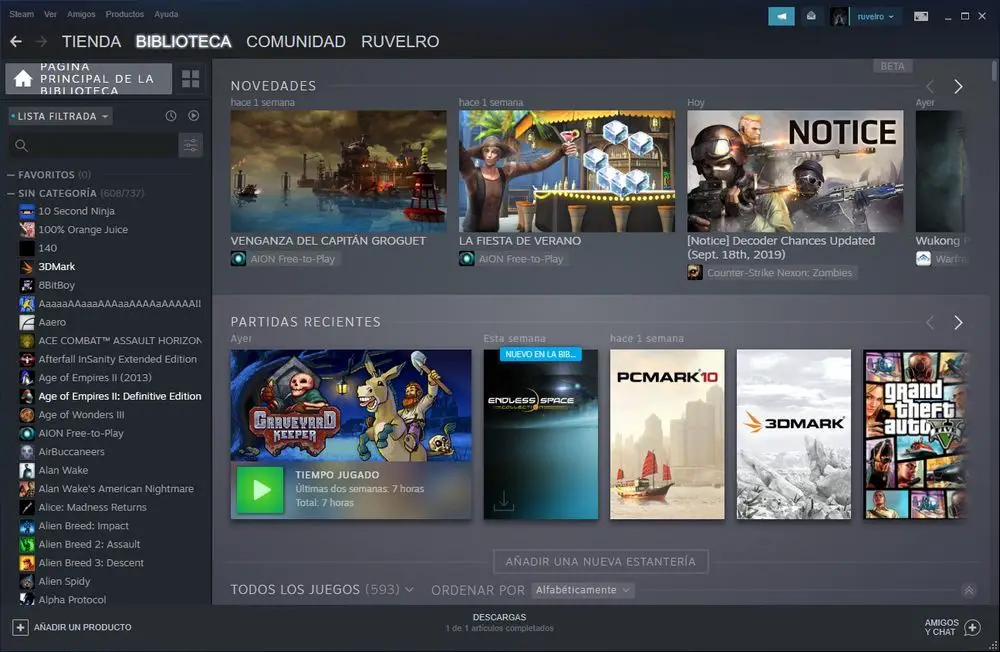
Steam on veteraanialusta, joten se on varmasti ensimmäinen, jonka asennamme tietokoneelle, koska se ei voi puuttua minkään pelaajan tietokoneesta. Tähän päivään mennessä tällä alustalla on suurin käytettävissä olevien tietokanta peleistä, ja kaikkien näiden pelien lataamiseksi ja pelaamiseksi meidän on tehtävä se vastaavalta viralliselta asiakkaalta.
Tämä sovellus on saatavilla ilmaiseksi kaikille käyttäjille seuraava linkki . Kun se on ladattu, asennamme sen tietokoneeseen kuten minkä tahansa muun sovelluksen ja voila, voimme alkaa pelata kaikkia tältä kaupalta ostettuja pelejä.
Uplay
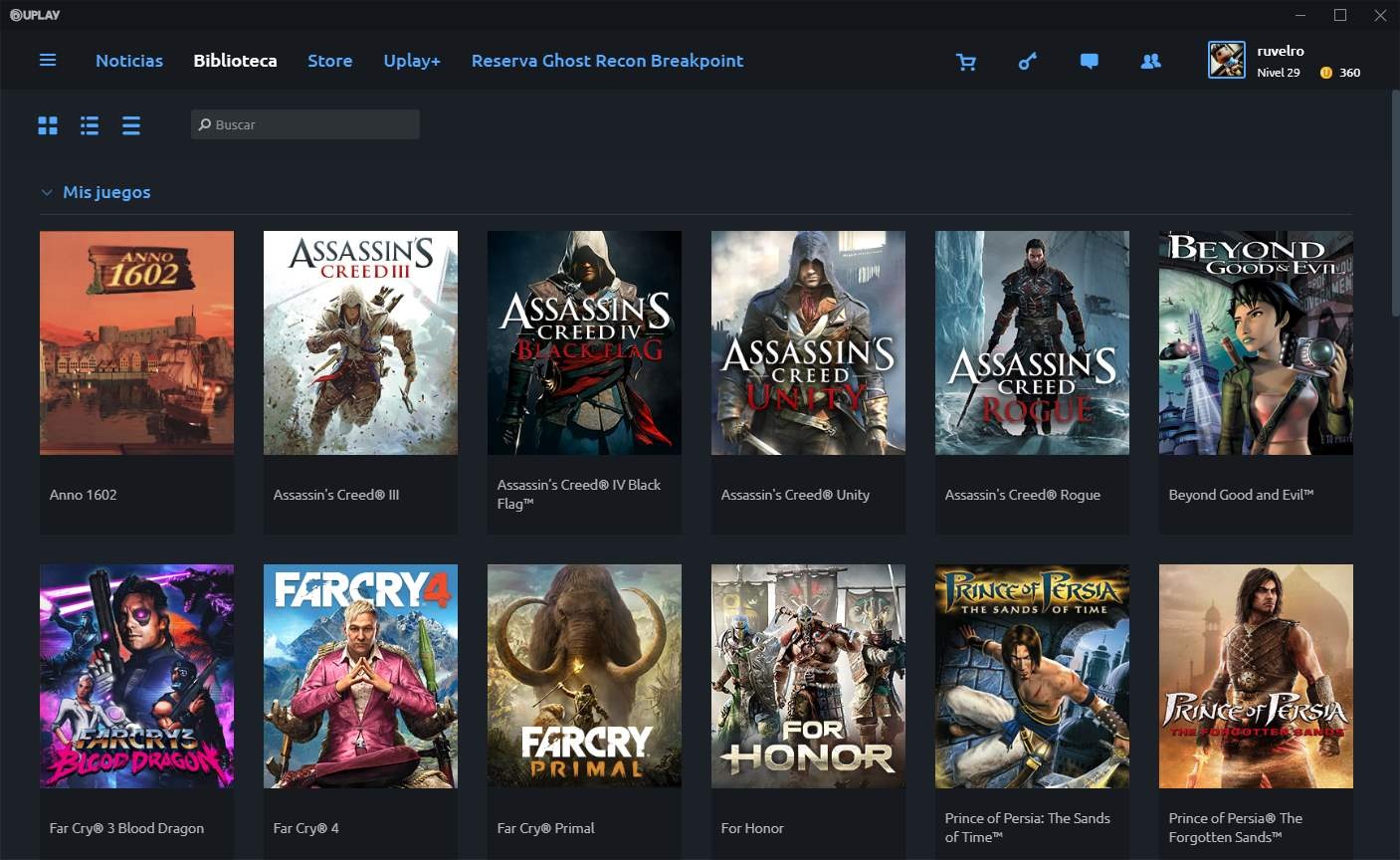
uPlay on virallinen Ubisoft-myymälä. Sisältä voimme löytää kaikki pelit, jotka olemme ostaneet tältä kehittäjältä, vaikka emme löydä pelejä muilta yrityksiltä.
Jos meillä on Ubisoft-peli, vaikka olisimme ostaneet sen toisesta kaupasta (kuten Steam), meidän on asennettava uPlay tietokoneellemme pelataksemme sitä.
Uusin uPlay-versio on saatavilla ilmaiseksi kaikille käyttäjille linkki alla . Kun se on ladattu, asennamme sen tietokoneellemme lisäsovelluksena ja siinä kaikki.
Alkuperä
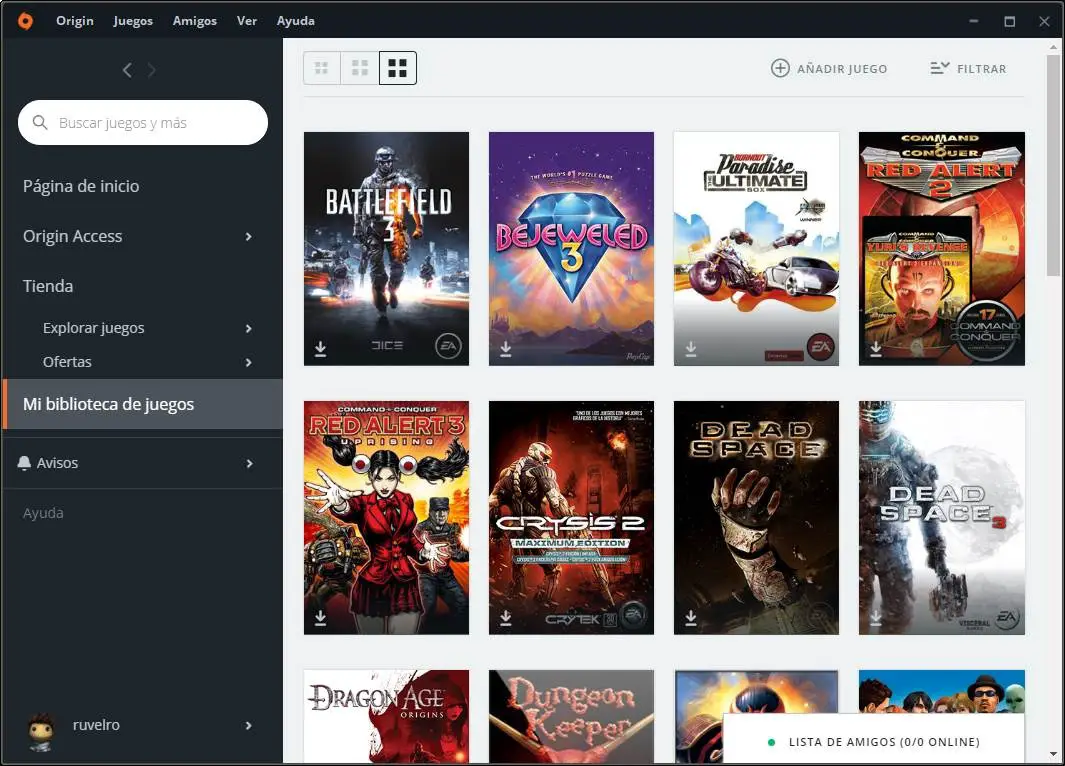
Samoin kuin uPlay, Origin on EA: n yksinomainen digitaalinen pelialusta. Löydämme kaikki tämän yrityksen pelit sieltä. Sen lisäksi, että voimme ostaa EA-pelejä ja että ne antavat ajoittain pelin, yksi tämän yrityksen vahvuuksista on Origin Access, jonka avulla voimme käyttää suurta kokoelmaa pelejä maksamalla yksinkertaisen Kuukausitilaus.
Jotta voimme pelata kaikkia EA Origin -pelejä, meidän on ladattava ja asennettava sen virallinen asiakas Windowsiin. Tämän asiakkaan voi ladata ilmaiseksi osoitteesta seuraava linkki .
Epic Games Launcher
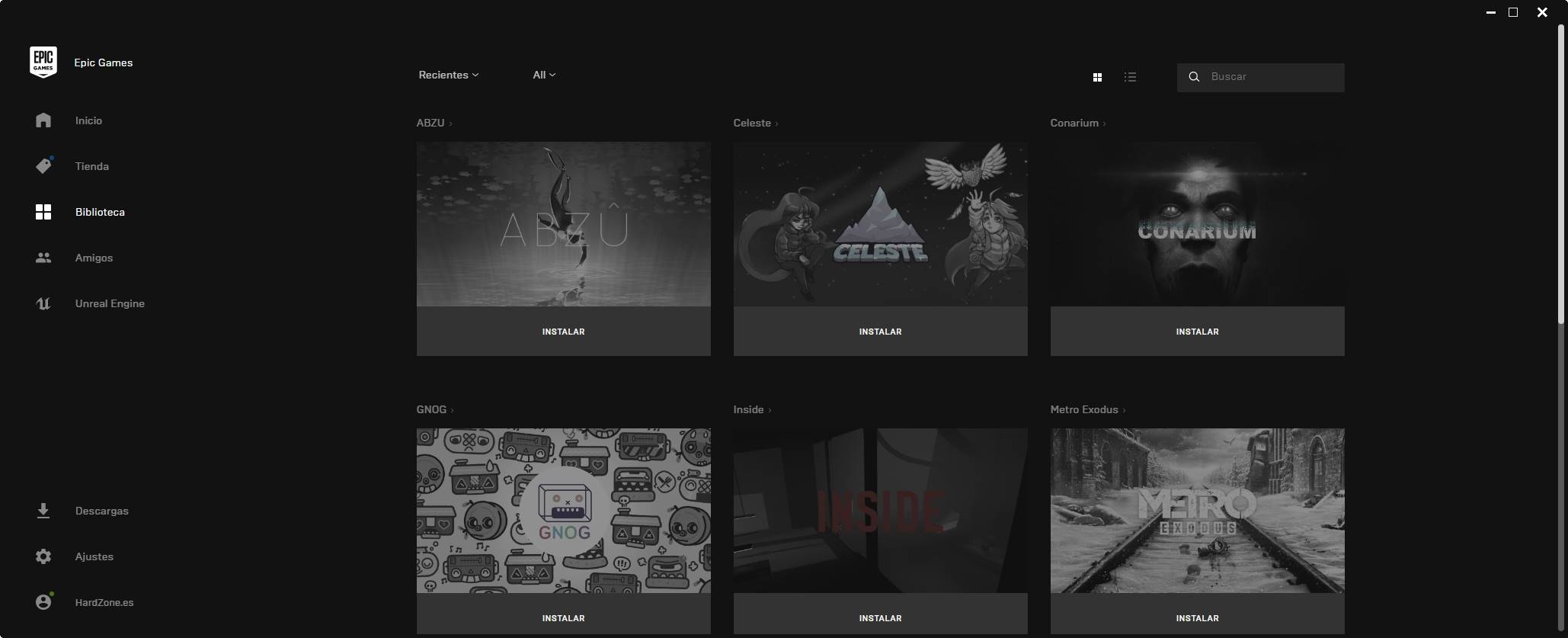
Vaikka tämä foorumi on ollut markkinoilla vasta äskettäin, se on onnistunut saamaan pelaajien ja kehittäjien luottamuksen. Epic Store on onnistunut lisäämään suuren määrän nimikkeitä neuvottelemalla kehittäjien kanssa, palkkiot ovat paljon pienemmät kuin Valven Steamissa veloittamat.
Epic Games Launcher, joka syntyi melkein Fortnite-kantorakettina, lisää yhä enemmän nimikkeitä myymäläänsä. Näiden pelien lataamiseen ja pelaamiseen tarvitaan virallinen käynnistysohjelma, jonka voimme ladata ilmaiseksi seuraava linkki .
Verkkokauppojen automaattisen käynnistyksen poistaminen käytöstä
Höyry
Steam voi kuluttaa helposti noin 500 Mt muistia, varsinkin jos käytämme beetaversiota uuden käyttöliittymän kanssa. Lisäksi kun tämä asiakas käynnistyy, se tarkistaa automaattisesti päivitykset (jos sellaisia on, lataa ja asenna se) ja tarkistaa sitten, onko asennetuille peleille korjauksia, lataamalla ne, jos on.
Kaikki tämä kuluttaa tietokoneellamme olevia resursseja, resursseja, jotka tietokoneen käynnistämisen jälkeen tulisi keskittää muihin tehtäviin. Siksi tämän estämiseksi meidän on poistettava Steamin automaattinen käynnistys käytöstä Windowsissa. Voit tehdä tämän siirtymällä pääasiakasikkunassa Steam> Asetukset -osioon ja poistamalla "Liitäntä"-luokasta "" Lataa höyry tietokoneen käynnistyksen yhteydessä ".
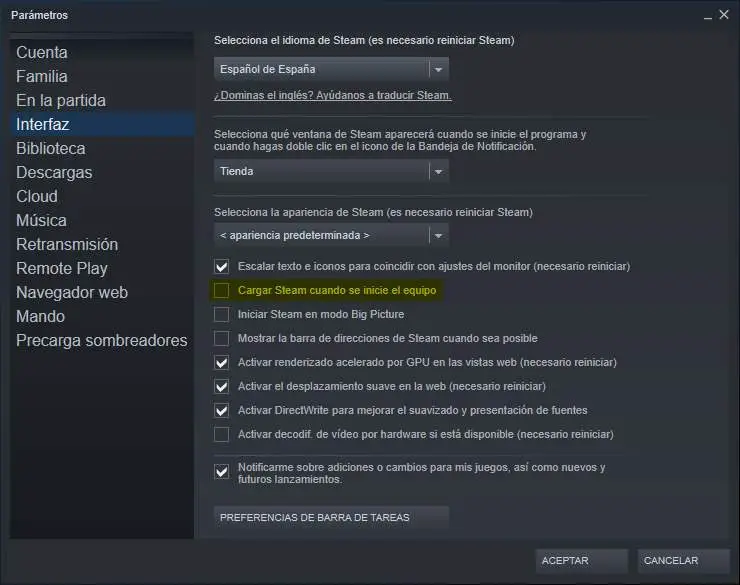
Uplay
Samoin kuin Steamin, oletusarvoisesti uPlay on asetettu toimimaan automaattisesti, kun käynnistämme tietokoneen. Tämä asiakas voi myös kuluttaa yli 300 Mt RAM-muistia suorittimen jaksojen lisäksi, mistä ei ole mitään hyötyä, jos emme pelaa tai ajattelemme pelaamista.
Ubisoft-asiakasohjelman avulla voimme poistaa automaattisen käynnistyksen helposti käytöstä. Voit tehdä tämän siirtymällä Asetukset> Yleiset-osioon ja katsotaan poista valinta " Avaa uPlay, kun Windows käynnistyy ".
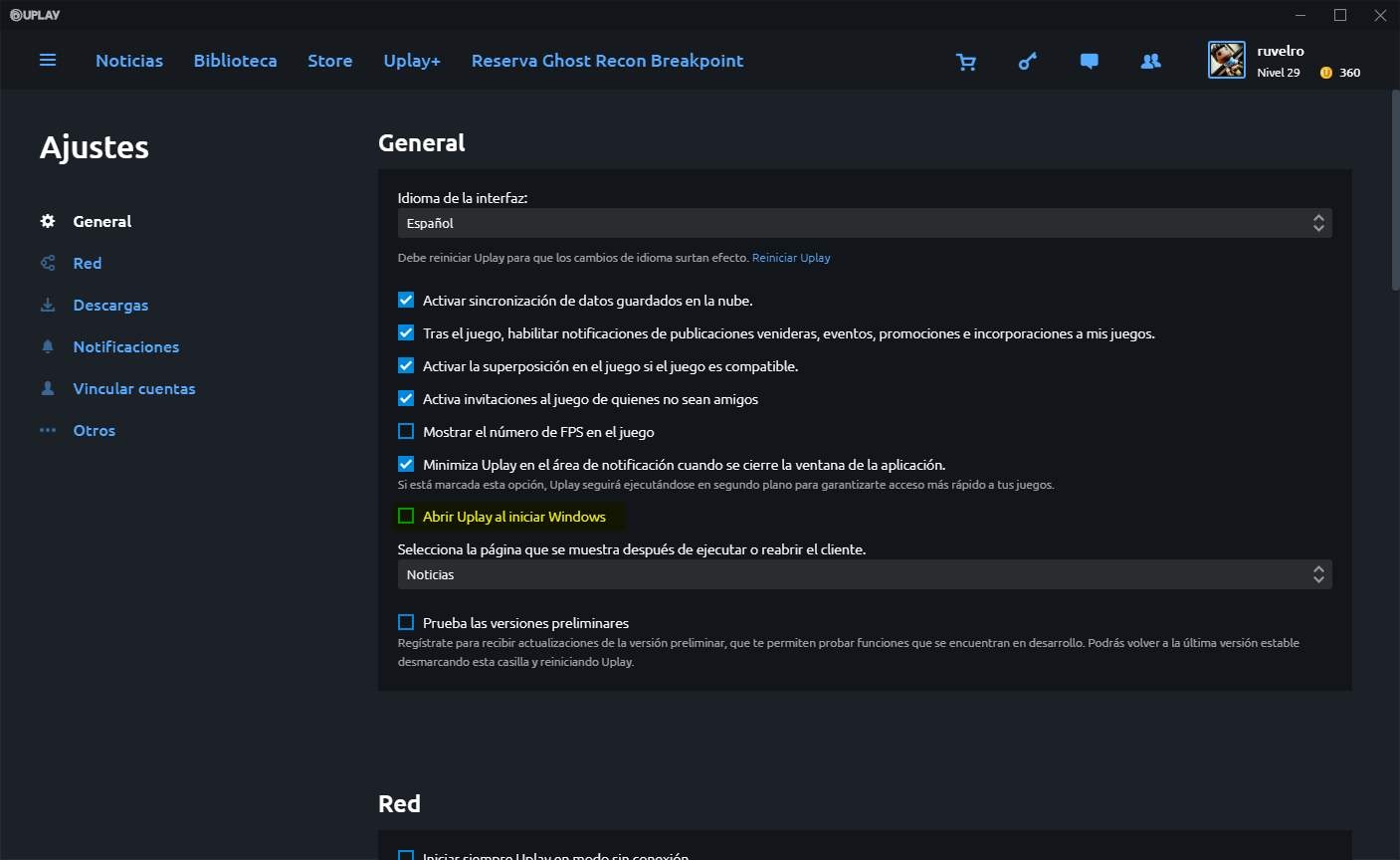
Alkuperä
EA-myymälässä on myös omat varatut vaihtoehdot, jotka estävät sen käynnistymisen automaattisesti, kun Windows käynnistyy. Totuus on, että Origin kuluttaa vähemmän resursseja kuin kaksi edellistä asiakasta (yhteensä noin 150 Mt), mutta nämä ovat resursseja, jotka, ellemme aio käyttää tällä hetkellä, voidaan vapauttaa täydellisesti meidän lisäksi. Auta nopeuttamaan Windowsin käynnistys.
Jaksossa Alkuperä> Parametrit, voimme löytää käynnistysvaihtoehdot. Meidän on varmistettava, että poistat molemmat vaihtoehdot, jotta EA-asiakas ei kuluta resursseja tietokoneellamme.
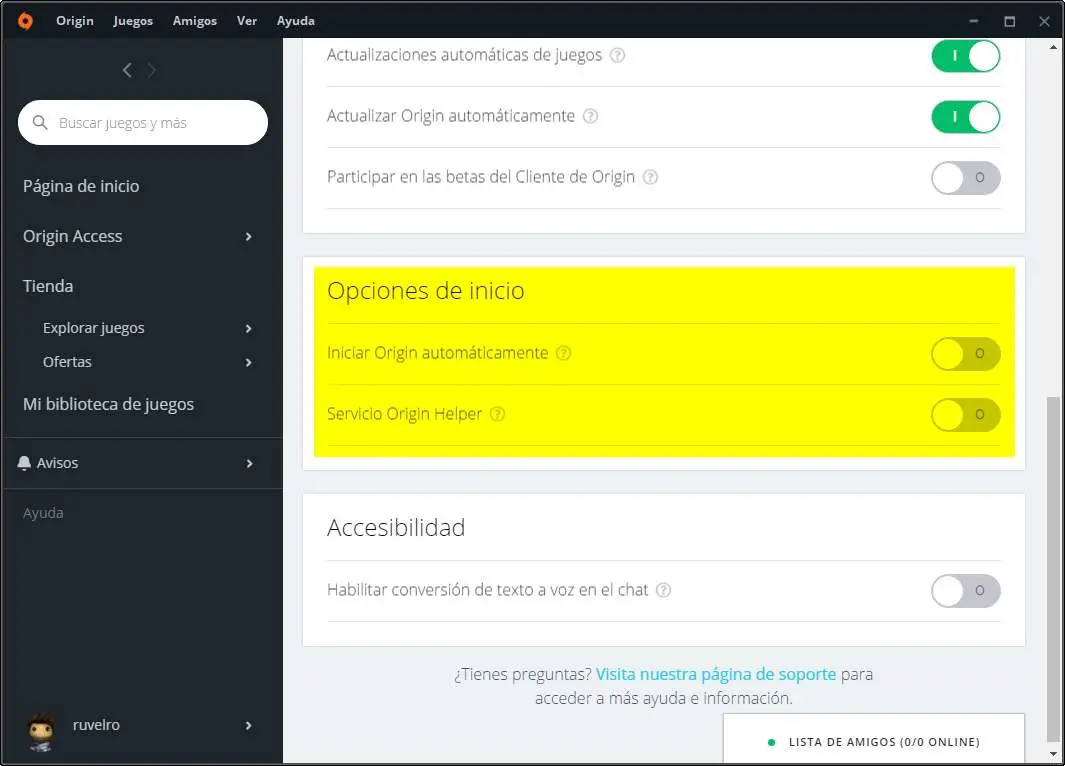
Epic Game Launcher
Lopuksi, Epic Store on myös määritetty käynnistymään, kun Windows käynnistyy. Vaikka sen kulutus on paljon pienempi kuin Steamin ja uPlayn (noin 100 Mt tai 150 Mt), sovelluksen suorittaminen alussa voi tehdä tietokoneestamme paljon normaalia pidemmän latauksen.
Asetuksissa Epic Game Launcher, löydämme vaihtoehdon " Aloita, kun käynnistät tietokoneen '.
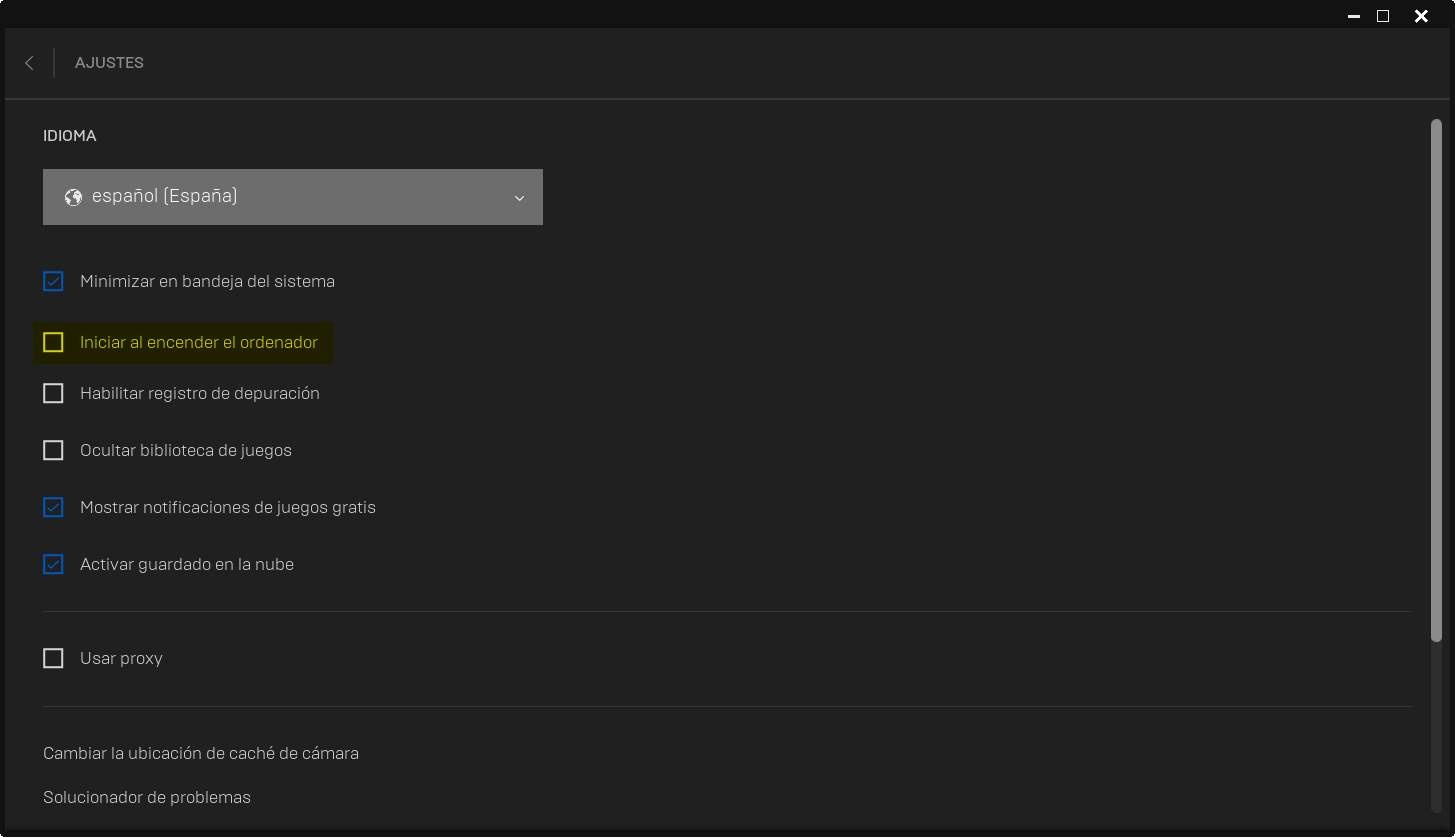
Autorun Organizer: Poista nämä ja muut asiakkaat käytöstä Windows-käynnistyksen nopeuttamiseksi
Kuten näemme, Steam ja uPlay, Origin ja Epic Store antavat meille mahdollisuuden poistaa automaattinen käynnistys käytöstä asetuksistaan. Se voi kuitenkin viedä jonkin aikaa, ja jos asennamme muita asiakkaita, kuten GOG, olemme taas samassa tilanteessa.
Onneksi on olemassa ohjelma nimeltä " Autorun-järjestäjä ”Jen päätarkoituksena on analysoida kaikkia Windowsista alkavia prosesseja ja mahdollistaa niiden toiminnan poistaminen, joita emme halua.
Tämä työkalu on täysin ilmainen, ja kun se on avattu, sen avulla voimme nähdä luettelon kaikista Windowsista alkavista prosesseista ja ohjelmista. Tästä luettelosta voimme poistaa kaiken, mitä emme halua aloittaa Windowsilla, esimerkiksi EA-asiakas, Origin.
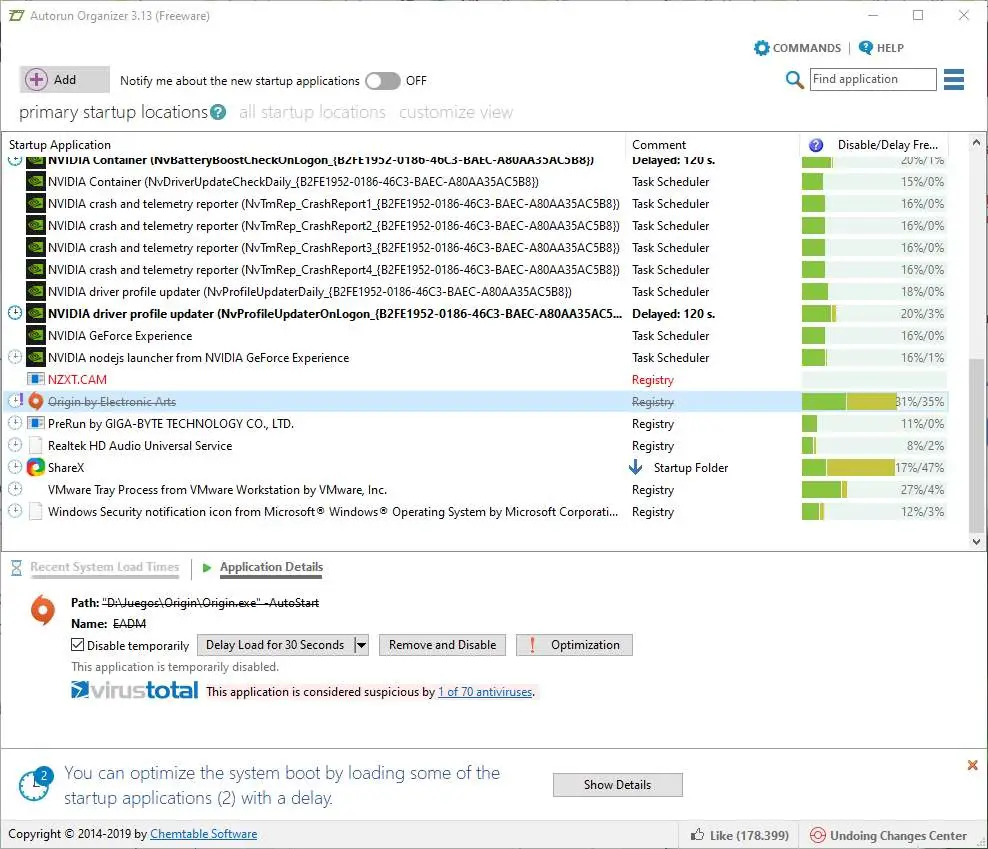
Poistamme sen käytöstä alaosassa olevasta laatikosta ja siinä kaikki. Kun käynnistämme tietokoneen uudelleen, tämä asiakas ei enää toimi automaattisesti. Meidän on tehtävä sama Steamin, uPlayn ja kaikkien muiden kanssa.